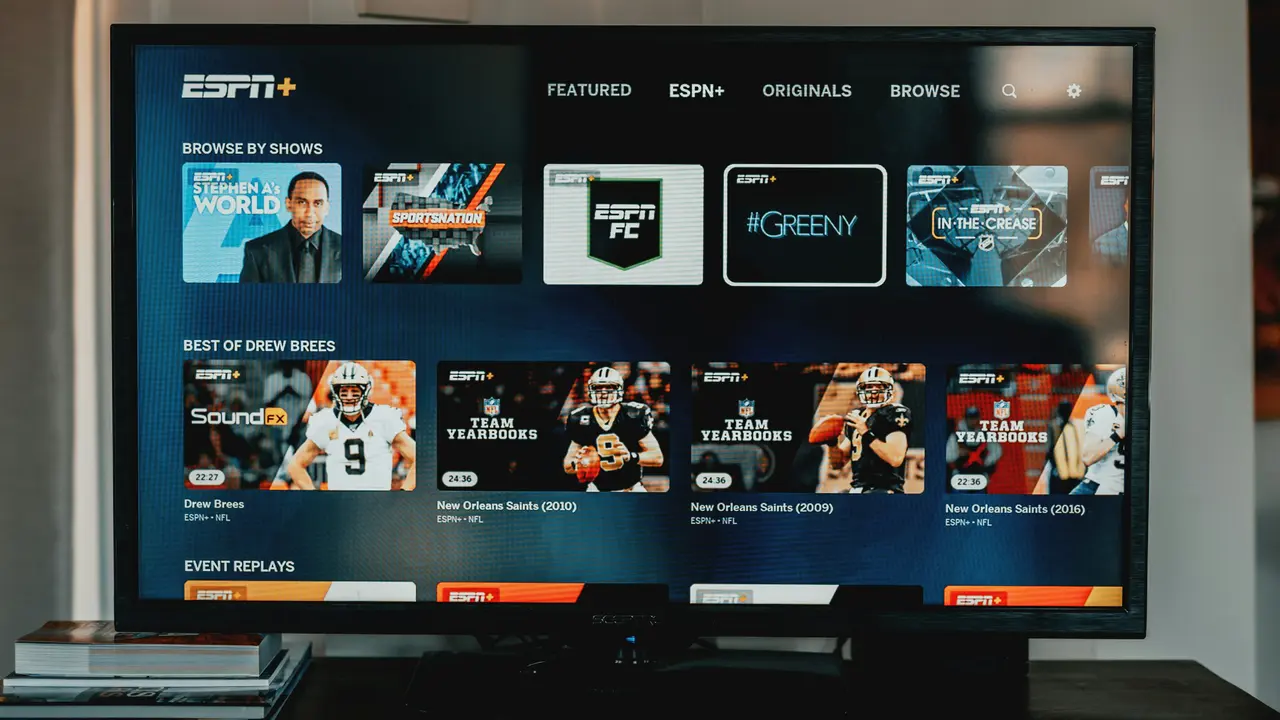Sei stanco di navigare tra una lista disordinata di canali sulla tua TV LG? In questa guida, ti sveleremo come riorganizzare i canali su TV LG in modo facile e veloce. Scoprirai passo dopo passo come personalizzare la tua esperienza televisiva, rendendo la visione dei tuoi programmi preferiti un vero piacere. Continua a leggere per imparare tutti i segreti!
In qualità di Affiliato Amazon ricevo un guadagno dagli acquisti idonei.
Passo Preliminare: Accedere alle Impostazioni della TV LG
Come raggiungere il menu di configurazione
Prima di iniziare a riorganizzare i canali su TV LG, è fondamentale accedere al menu delle impostazioni. Segui questi semplici passaggi:
- Accendi la tua TV LG.
- Premi il pulsante “Home” sul telecomando.
- Seleziona l’opzione “Impostazioni” utilizzando le frecce del telecomando.
Come Riorganizzare i Canali su TV LG: La Procedura
Scoprire la sezione dei canali
Una volta nel menu delle impostazioni, cerca la sezione “Canali” o “Guida ai canali”. Qui troverai tutte le opzioni necessarie per modificare l’ordine dei canali.
Selezionare i canali da riorganizzare
Una volta che sei nella sezione dei canali, potresti voler visualizzare la lista attuale. Seleziona l’opzione “Ordina” o “Modifica elenco canali” per procedere. A questo punto, potrai visualizzare l’elenco dei canali attivi.
In qualità di Affiliato Amazon ricevo un guadagno dagli acquisti idonei.
Riorganizzare i canali: le opzioni di modifica
In questa fase, avrai diverse opzioni per riorganizzare i canali su TV LG. Puoi:
- Utilizzare le frecce su e giù per spostare i canali nella posizione desiderata.
- Premere “OK” per confermare la nuova posizione del canale.
- Rimuovere canali che non vuoi più visualizzare dal tuo elenco.
Impostazioni Avanzate per la Riorganizzazione dei Canali
Creare gruppi di canali personalizzati
Un aspetto interessante di come riorganizzare i canali su TV LG è la possibilità di creare gruppi di canali. Questo ti consente di raggruppare i tuoi canali preferiti per genere, come sport, cinema o news. Cerca l’opzione “Crea gruppo” e segui le istruzioni sullo schermo per iniziare.
Salvare le modifiche effettuate
Dopo aver effettuato tutte le modifiche desiderate, è fondamentale salvarle. Cerca l’opzione “Salva” nel menu e assicurati di confermare le modifiche. Questo garantirà che il tuo nuovo ordine di canali sia mantenuto anche dopo lo spegnimento della TV.
Risolvere i Problemi Comuni Durante la Riorganizzazione dei Canali
Problemi di visualizzazione dei canali
Se hai difficoltà a visualizzare i canali o se non riesci a riorganizzarli, assicurati che la tua TV LG sia aggiornata con l’ultimo software. Puoi controllare la disponibilità di aggiornamenti nel menu delle impostazioni.
Consigli per una riorganizzazione efficace
- Riorganizza i canali in base all’uso frequente: metti i canali che guardi di più in cima alla lista.
- Considera di separare i canali in base ai generi o alle preferenze della tua famiglia.
- Controlla periodicamente l’elenco dei canali per rimuovere quelli che non usi più.
Conclusione: Goditi i Tuoi Canali Riorganizzati
Riorganizzare i canali su TV LG non è mai stato così semplice grazie ai passi descritti in questa guida. Seguendo i suggerimenti e le procedure forniti, potrai facilmente personalizzare la tua esperienza di visione, rendendola più confortevole e intuitiva. Ora che hai appreso come riorganizzare i canali, non dimenticare di condividere questo articolo con amici e familiari che potrebbero trovarlo utile. Sfoglia anche altri articoli sul nostro blog per scoprire ulteriori funzionalità della tua TV LG!
In qualità di Affiliato Amazon ricevo un guadagno dagli acquisti idonei.
Articoli recenti su Tv LG
- Guida Facile: Come Configurare TV LG per Tivusat!
- Scopri come collegare la smart TV LG al PC in pochi passi!
- Scopri come togliere la password della TV LG in pochi passi!
- Come Impostare Minimo Consumo Dati su TV LG: Guida Facile!
- Come Scaricare Browser su Smart TV LG: Guida Semplice e Veloce!
Link utili per Tv LG
- Guida ai migliori TV LG del 2025 – HDblog
- Catalogo TV LG – Sito ufficiale LG Italia
- Recensioni TV LG OLED e NanoCell – Tom’s Hardware
- Come scegliere una TV LG – Wired Italia
- Supporto e assistenza TV LG – LG Italia